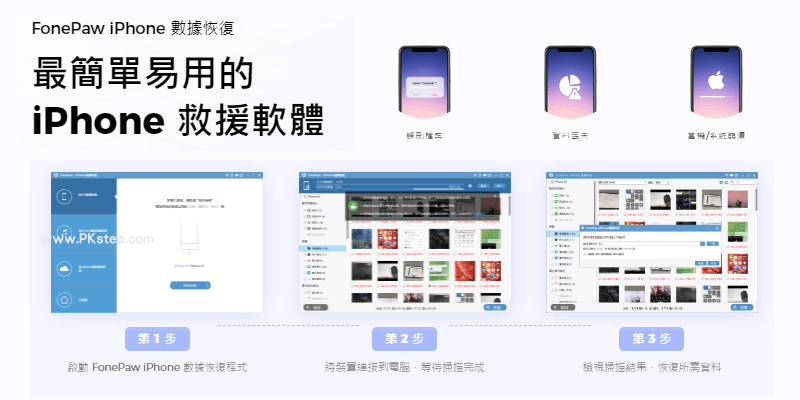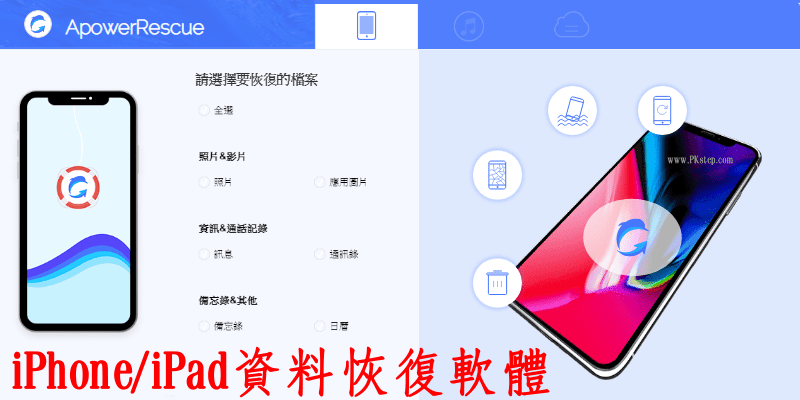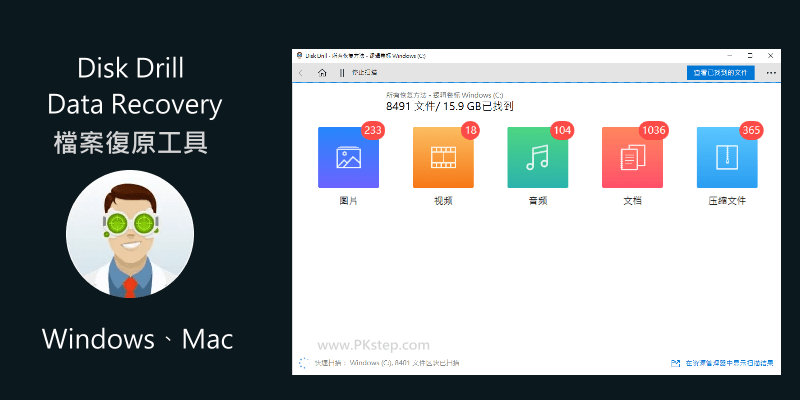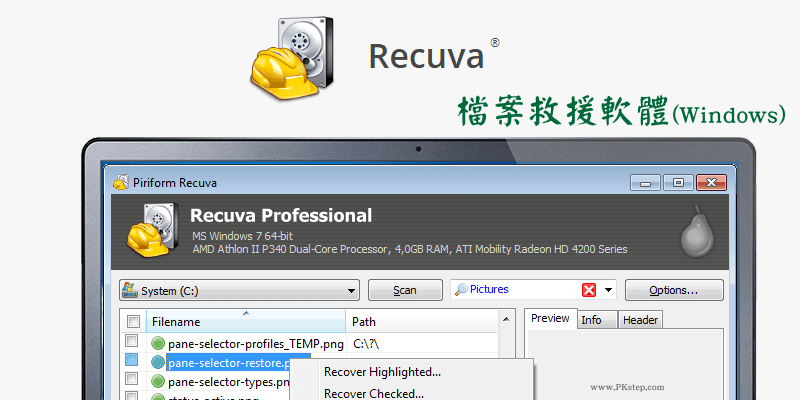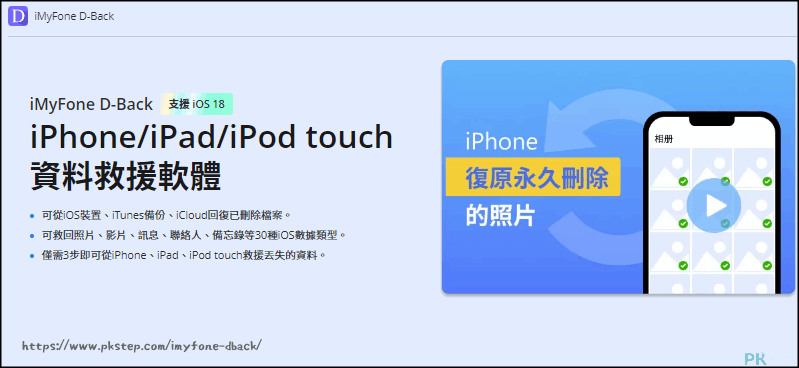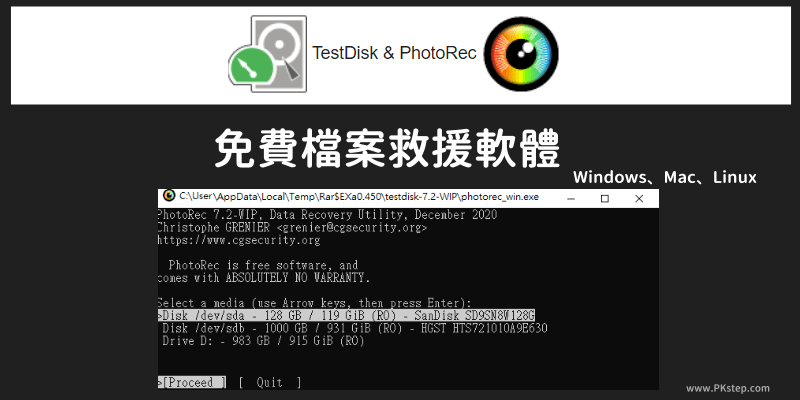
不小山誤刪照片?在電腦的重要檔案不見了?TestDisk & PhotoRec是一款電腦檔案救援軟體(Windows、Mac)!可以復原隨身碟、電腦C槽/D槽和硬碟中不小心刪掉的照片、影片、資料和各種檔案,雖然介面比較沒那麼直覺,但操作上也還算是簡單,而且救援功能超強!以下為PhotoRec免費救援軟體的使用教學。(不會用?試試另一款Recuva免費檔案救援軟體(Windows)
♦更多救援工具:推薦!多款免費的電腦檔案還原軟體
TestDisk & PhotoRec免費檔案救援軟體
♦免安裝版:TestDisk & PhotoRec免費檔案救援軟體 下載(Windows)
♦前往下載:TestDisk & PhotoRec電腦救援程式 免費下載(Mac)
♦更多版本:PhotoRec免費電腦救援軟體(Linux、Mac、Windows)
♦前往下載:TestDisk & PhotoRec電腦救援程式 免費下載(Mac)
♦更多版本:PhotoRec免費電腦救援軟體(Linux、Mac、Windows)
PhotoRec救援教學
前往下載TestDisk & PhotoRec免費電腦救援軟體,解壓縮檔案後,開啟PhotoRec.exe。
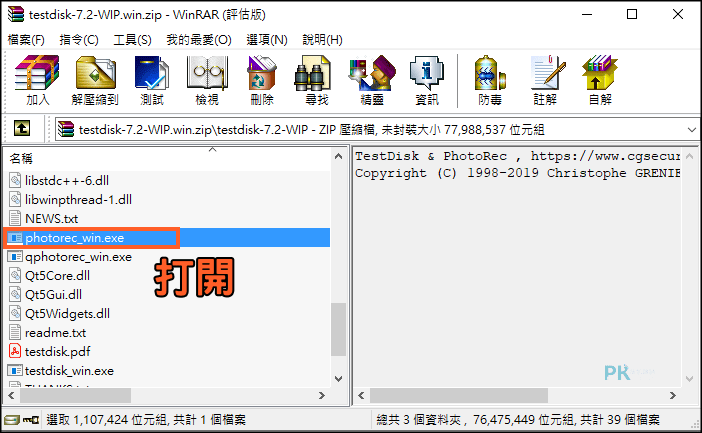
接著選擇要救援哪個磁碟機,確認按下鍵盤「Enter」。
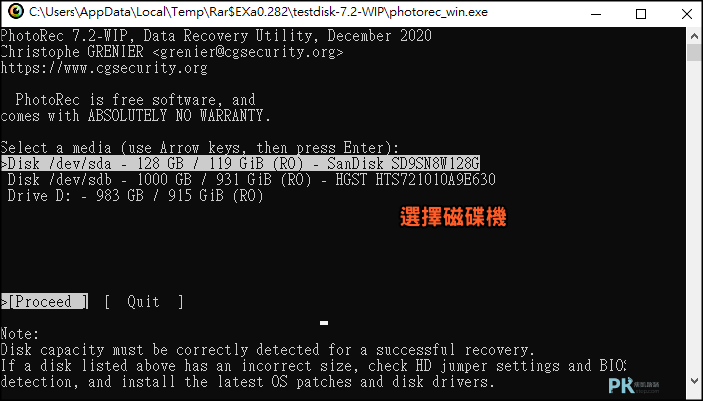
為了更精準找到我們要的檔案,避免找到一堆不必要的垃圾,我們可以先設定要還原的格式,使用鍵盤往右邊移動,到選項「File Opt」。
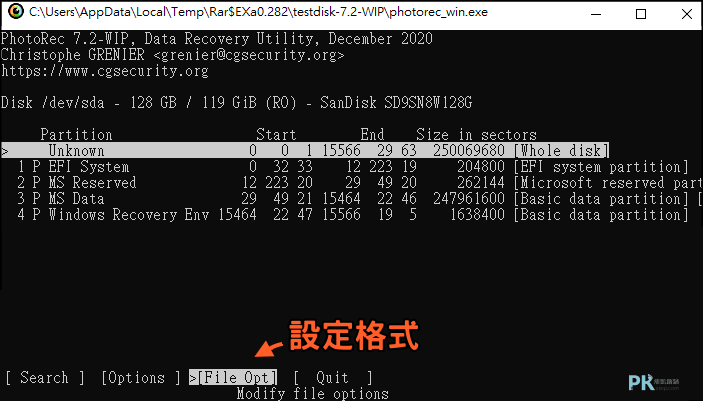
先用「s」把預設的打勾全部取消,然後用鍵盤上下鍵移動,找到要救援的檔案格式,按一下「x」,然後確認完所有格式後,按鍵盤「b」儲存設定。
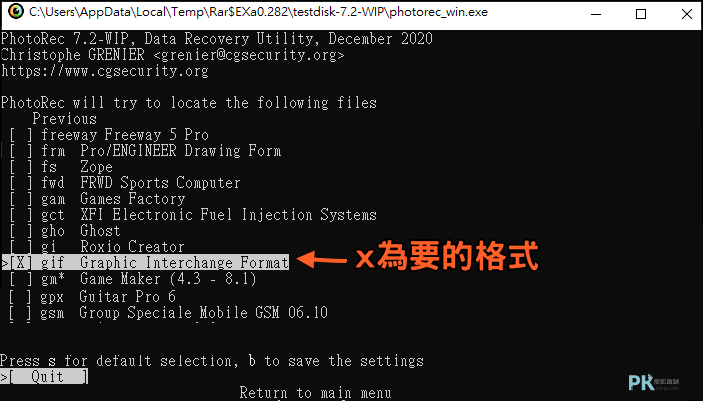
接著回到主畫面,設定要掃描的磁碟機位置,若未知選擇「Unknow」→「Search」。
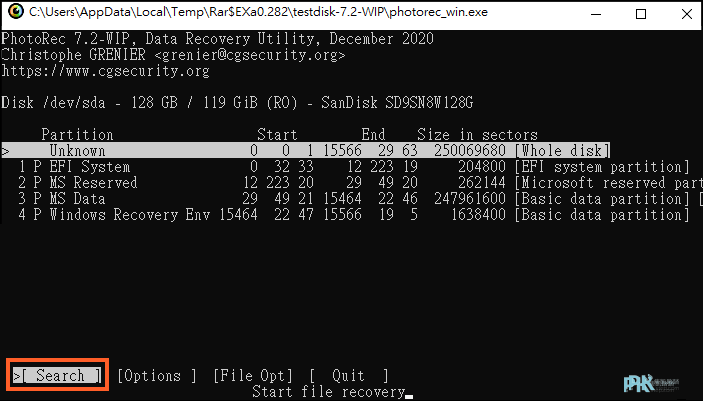
「Other」。
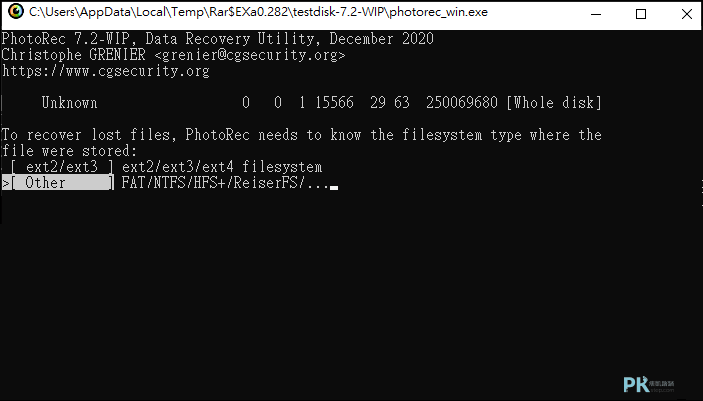
第一次使用時,會彈出以下畫面,是要設定還原後要存放檔案的位置,確認資料夾後,按下滑鼠鍵盤「C」。
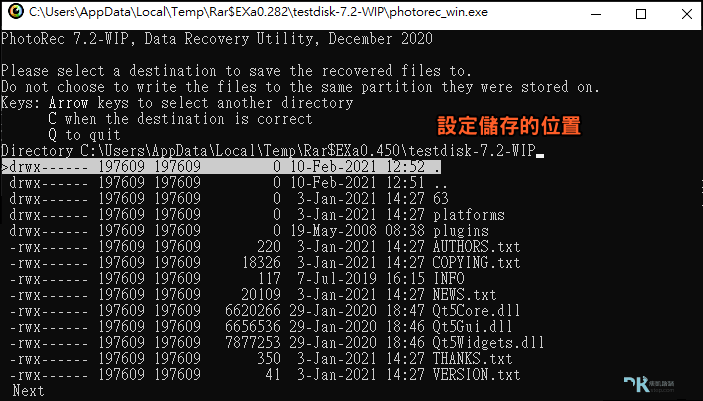
掃描還原中…,
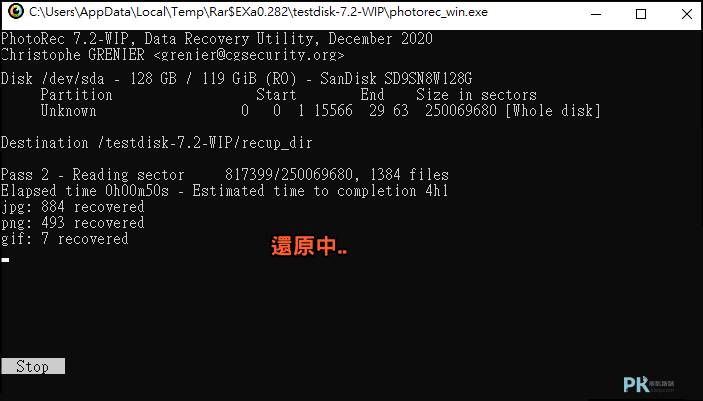
快速找回遺失的照片和不小心刪掉的影片、資料夾!超好用的免費電腦救援軟體。
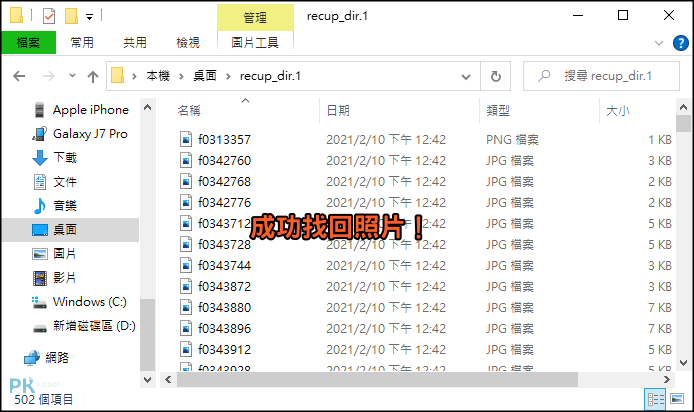
其他實用教學
♦更多救援工具:推薦!多款免費的電腦檔案還原軟體
♦找回不小心誤刪的照片:Recuva免費檔案救援軟體(Windows)
♦防止誤刪必裝:回收大師App(Android)
♦不小心刪掉相片?:救回手機中誤刪的照片「照片復原App」
♦排程自動備份電腦,USB,硬碟:FBackup檔案備份軟體(Windows)
♦差異/完全/增量備份:EaseUS Todo Backup硬碟自動備份&還原
♦教你怎麼成功修理+救回黑屏的手機:iPhone救援教學
♦找回不小心誤刪的照片:Recuva免費檔案救援軟體(Windows)
♦防止誤刪必裝:回收大師App(Android)
♦不小心刪掉相片?:救回手機中誤刪的照片「照片復原App」
♦排程自動備份電腦,USB,硬碟:FBackup檔案備份軟體(Windows)
♦差異/完全/增量備份:EaseUS Todo Backup硬碟自動備份&還原
♦教你怎麼成功修理+救回黑屏的手機:iPhone救援教學